PS怎么绘制光斑
1、1,打开已经画好光线的PS文件。(如何绘制光线请参考以下链接)
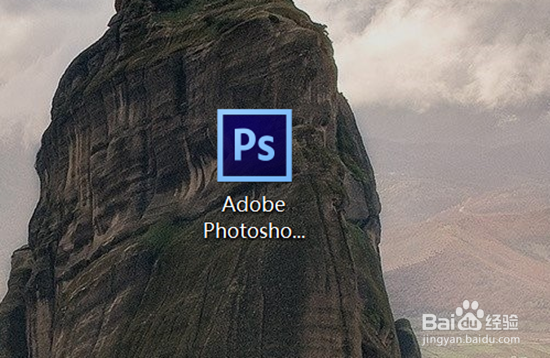
2、2,点击光线图层拖动到右下角的复制按钮复制出一个光线图层副本。
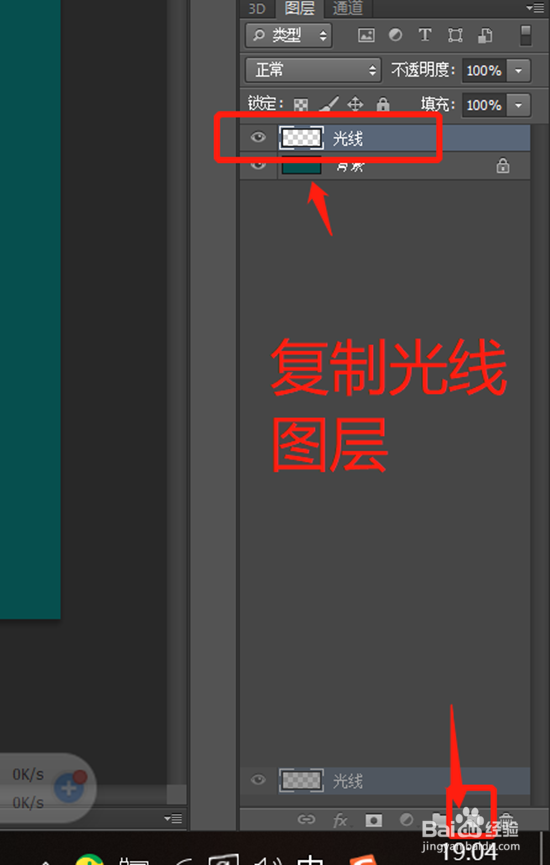
3、3,按下键盘的Ctrl+T键调出变换工具。

4、4,把刚复制的光线图层旋转90度。

5、5,旋转好角度后点击上方的勾键确定旋转。
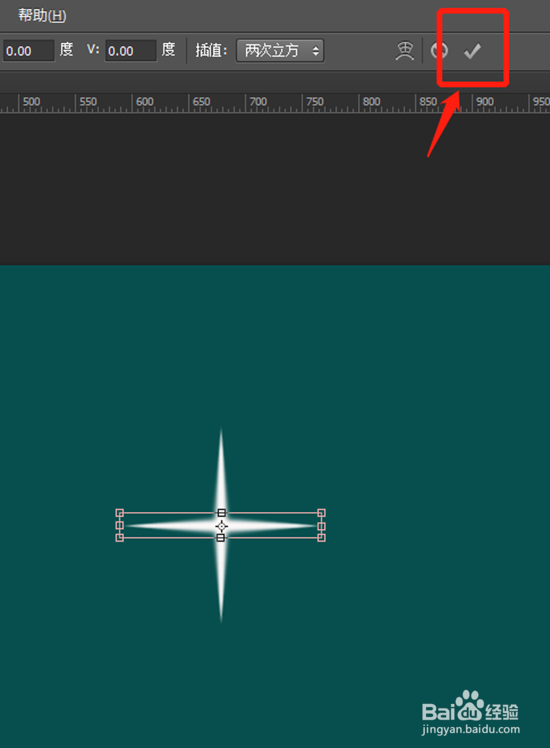
6、6,重复2-5步骤画出如图的光斑雏形。

7、7,点击第一个图形后按住键盘的Ctrl+Shift键再点击最后一个光线图层即可选中所有光线图层。
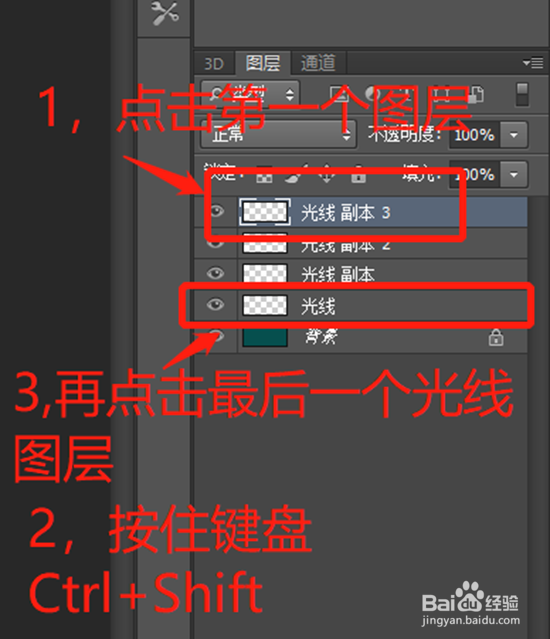
8、8,右击选中的所有光线图层后点击“合并图层”。
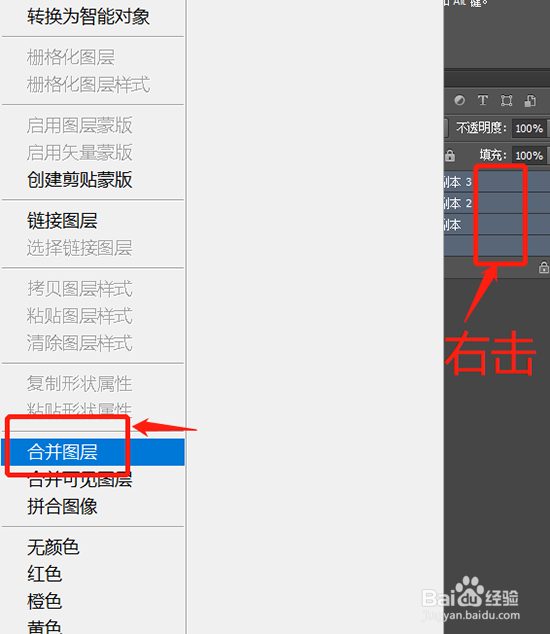
9、9,点击软件上方的“滤镜-模糊-高斯模糊”调出高斯模糊窗口。

10、10,根据自己的需要为光束图层设置模糊像数后点击“确定”。
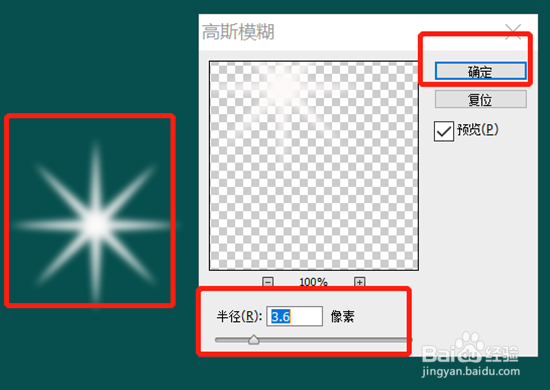
11、11,再次点击右下角的复制图层按钮。

12、12,点击画笔工具设置画笔参数,画笔选择柔边效果,硬度为0,大小为100.大小根据自己的光斑大小而定。
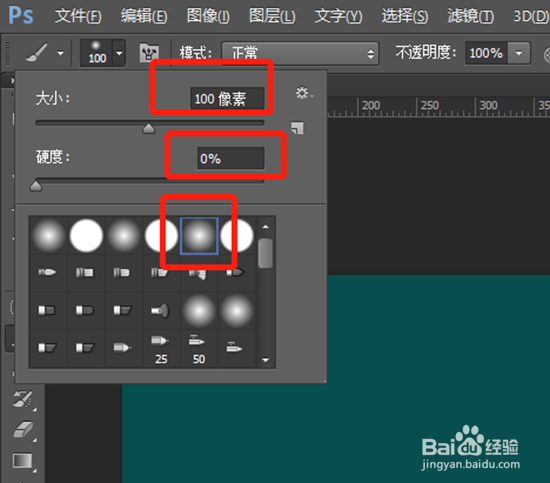
13、13,在需要添加光斑处点击两下即可画出光斑了。

声明:本网站引用、摘录或转载内容仅供网站访问者交流或参考,不代表本站立场,如存在版权或非法内容,请联系站长删除,联系邮箱:site.kefu@qq.com。
阅读量:134
阅读量:178
阅读量:156
阅读量:162
阅读量:49